Hoe u uw MacBook automatisch dempt wanneer hij slaapt

U opent uw MacBook om aantekeningen te maken tijdens de les of tijdens een vergadering en uw muziek begint te spelen. Luid. Niet alleen heb je iedereen verstoord, je hebt ook je passie voor negentig jongensgroepen onthuld in een kamer vol met mensen die je ooit respecteerden.
Het is te laat om dat respect terug te winnen, maar je kunt dit weer voorkomen. Installeer gewoon AutoVolume, een klein open source-programma dat automatisch je volume instelt op elk niveau wanneer je MacBook in slaap valt. Of je nu muziek verlaat, een video, of zelfs een game, dit programma zorgt ervoor dat niemand dat later kan horen wanneer je je Mac wakker maakt.
Installeren is eenvoudig: download de nieuwste versie en open vervolgens het ZIP-bestand om uit te pakken het. Sleep het pictogram vervolgens naar je map Toepassingen.
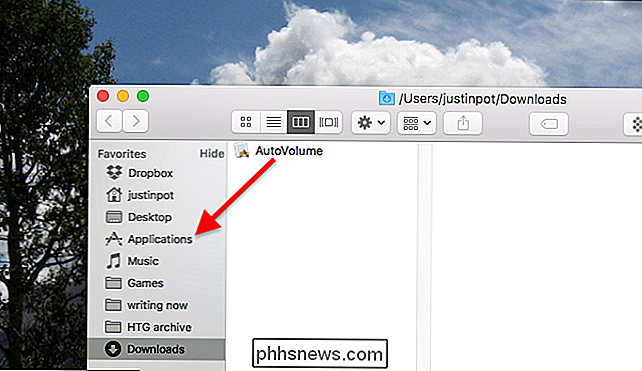
Open de software en je ziet een enkel venster dat wordt gebruikt om de instellingen te bewerken.
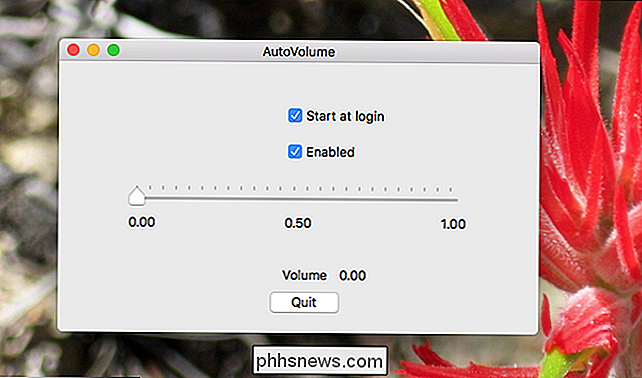
Met de hoofdschakelaar kun je bepalen naar welk volume het moet gaan wanneer je MacBook gaat slapen. Met twee selectievakjes kunt u de software starten elke keer dat u inlogt op macOS en de service in- en uitschakelen. Houd er rekening mee dat wanneer u het venster sluit, de software niet wordt gesloten: deze blijft op de achtergrond actief. Er is geen menubalk of dock-pictogram, dus u moet dit venster opnieuw openen om de service uit te schakelen, of activiteitsmonitor op te starten en het proces vanaf daar te verlaten.
Nadat u alles hebt ingesteld, stelt AutoVolume het volgende in: volume op het gewenste niveau telkens wanneer u het deksel sluit of op andere wijze in de sluimerstand zet. Ik raad aan dingen simpelweg te dempen: het is eenvoudig genoeg om het volume later in te schakelen.
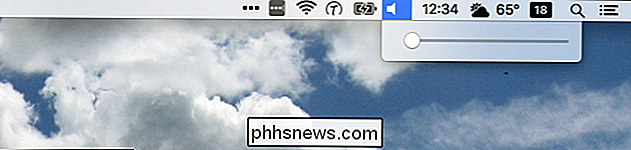
GERELATEERD: Het volume van je Mac aanpassen in kleinere stappen
Ik hoop dat dit je geen extra gênante details over je musical onthult voorkeuren. Terwijl we het over volume hadden, wist je dat je het volume van je Mac in kleinere stappen kon aanpassen? Het is een van die Mac-trucs die iedereen zou moeten weten, dus bekijk het eens.
Image Credit: bixentro

EtreCheck voert 50 diagnoses tegelijk uit om te bepalen wat er mis is met uw Mac
Er zijn duizend mogelijke redenen waarom uw Mac problemen heeft. Misschien is een applicatie bezig met het bemachtigen van middelen. Misschien faalt je harde schijf. Of misschien heb je malware. EtreCheck is een gratis programma dat meer dan 50 diagnoses op uw Mac uitvoert en u vervolgens een netjes rapport geeft waarin ze allemaal worden beschreven - zodat u weet waar u moet beginnen.

Wat is 'Differentiële privacy' en hoe houdt het mijn gegevens anoniem?
Apple zet zijn reputatie in om ervoor te zorgen dat de gegevens die hij van u verzamelt privé blijven. Hoe? Door het gebruik van iets dat "Differentiële privacy" wordt genoemd. Wat is differentiële privacy? Apple verklaart het als volgt: Apple gebruikt Differential Privacy-technologie om de gebruikspatronen van een groot aantal gebruikers te ontdekken zonder de individuele privacy.



